Cómo mejorar la privacidad de tu cuenta de Google: una guía completa
En una era marcada por el aumento de la recopilación de datos, Google monitorea varios aspectos de nuestras interacciones en línea, desde los hábitos de navegación web hasta el uso de aplicaciones. Si bien esta agregación de datos tiene como objetivo mejorar la experiencia del usuario, a menudo compromete la privacidad personal. Esta guía describe los pasos cruciales para los usuarios de cuentas de Google que desean minimizar el seguimiento y recuperar el control sobre sus datos.
Navegación rápida
- Pausar la actividad web y de aplicaciones
- Desconectarse de servicios de terceros
- Desactivar el historial de YouTube
- Desactivar anuncios personalizados
- Desactivar el historial de la línea de tiempo (anteriormente, historial de ubicaciones)
- Deshabilitar la personalización de búsqueda
- No compartas tu ubicación con personas desconocidas
- Cómo evitar que Google rastree tu salud
1. Pausar la actividad web y de aplicaciones
Tus interacciones en línea en los servicios de Google, como Búsqueda, Maps y Chrome, contribuyen a una experiencia personalizada, pero también dan lugar a un seguimiento exhaustivo de los datos. Si priorizas la privacidad por sobre los servicios personalizados, simplemente pausa la Actividad web y de aplicaciones.
Para desactivar esta función, siga estos pasos:
- Navega a tu cuenta de Google y selecciona la pestaña “Datos y privacidad” ubicada a la izquierda.
- Desplácese hasta la sección “Configuración del historial” y haga clic en “Actividad web y de aplicaciones”.
- Si está activo, elija el menú desplegable y presione “Desactivar”. Opcionalmente, seleccione “Desactivar y eliminar la actividad de Google” para borrar los registros existentes.
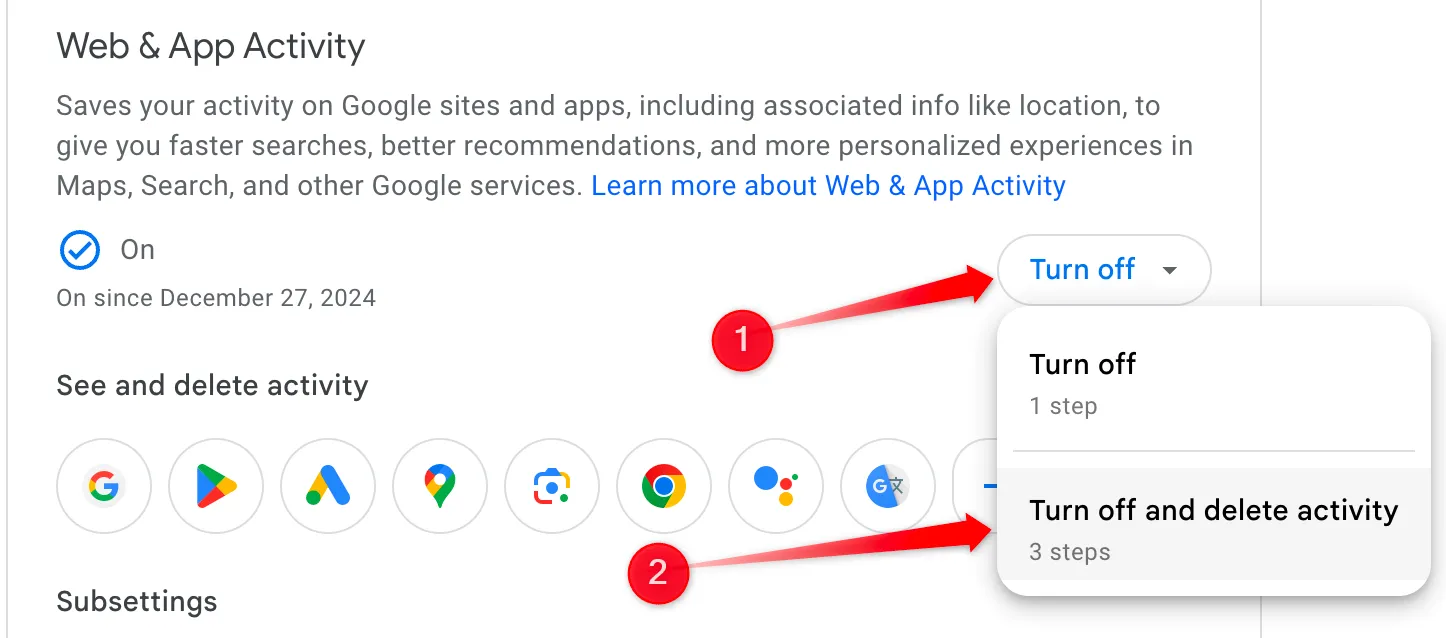
2. Desconectarse de servicios de terceros
Vincular tu cuenta de Google a aplicaciones de terceros puede exponer tus datos de forma involuntaria. Si ya no usas una aplicación conectada a tu cuenta de Google, lo mejor es cortar esa conexión.
A continuación se explica cómo desconectar aplicaciones de terceros:
- Abra su cuenta de Google y vaya a “Datos y privacidad”.
- Busque “Aplicaciones y servicios de terceros” e inspeccione las aplicaciones enumeradas.
- Seleccione cualquier aplicación en la que ya no confíe o que ya no use, haga clic en ella y elija “Eliminar todas las conexiones con
.”Confirma tu elección.

Recuerda, una vez desconectado, deberás volver a autorizar la aplicación si deseas volver a utilizarla con tu cuenta Google.
3. Desactivar el historial de YouTube
YouTube recopila datos sobre los videos que miras y tu historial de búsqueda para mejorar las recomendaciones. Si la privacidad es una prioridad para ti, considera desactivar esta función.
A continuación te indicamos cómo desactivar el historial de YouTube:
- Accede a tu cuenta de Google y ve a “Datos y privacidad”.
- Desplácese hasta “Historial de YouTube” dentro de Configuración del historial.
- Seleccione “Apagar” y confirme haciendo clic en “Pausa” en la ventana emergente.
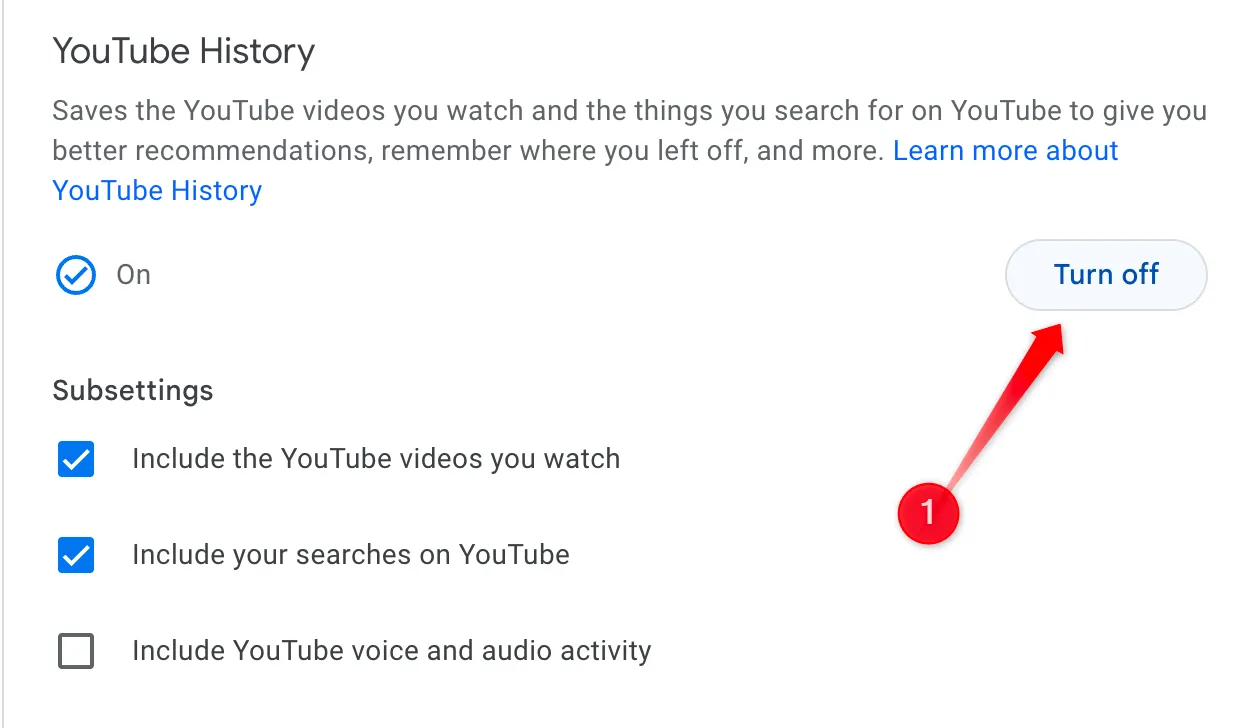
Si también desea borrar el historial pasado, opte por “Eliminar actividad antigua”, seleccione “Todo el tiempo” y confirme su elección.
4. Desactivar los anuncios personalizados
Google muestra anuncios personalizados en función de tus interacciones con datos, pero si consideras que son intrusivos, deshabilitar los anuncios personalizados es sencillo.
Siga estos pasos para desactivar la personalización de anuncios:
- Navega a tu cuenta de Google y selecciona “Datos y privacidad”.
- Haga clic en “Mi centro de anuncios” en la sección Anuncios personalizados.
- En el menú desplegable, seleccione desactivar los anuncios personalizados por completo.
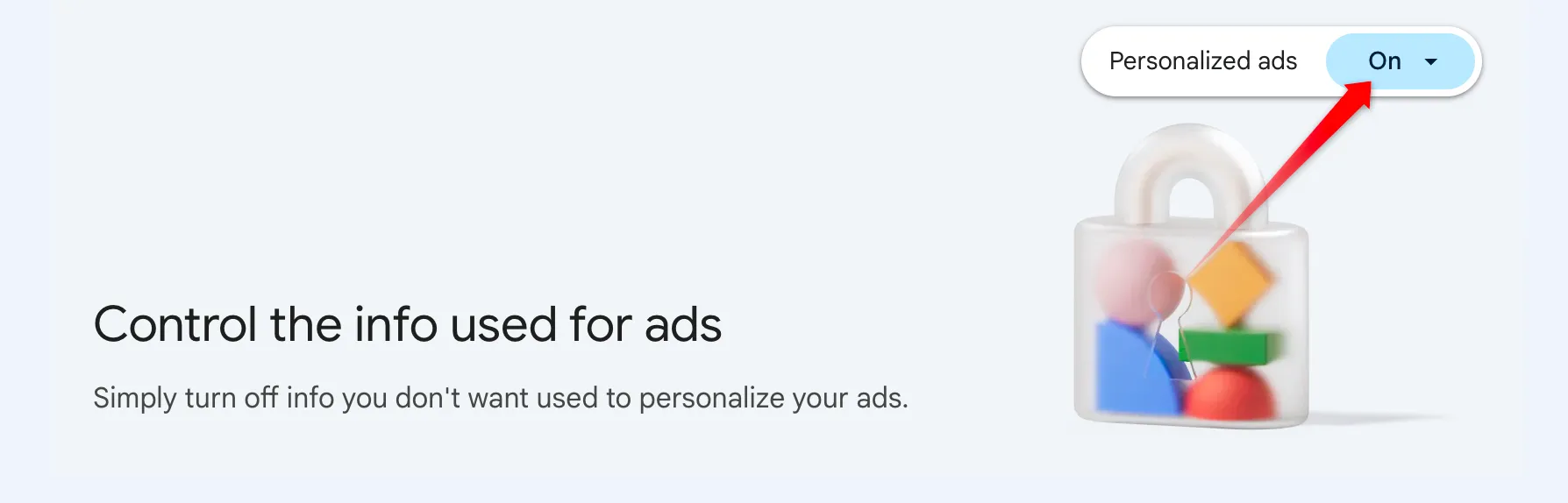
También puedes limitar la personalización en aspectos específicos como “Actividad web y de aplicaciones” o “Historial de YouTube” dentro de las opciones del menú.
5. Desactivar el historial de la cronología (anteriormente, historial de ubicaciones)
Google registra tu historial de ubicaciones a través de servicios como Google Maps. Si bien esta función puede resultar útil, a menudo vulnera la privacidad personal.
Para desactivar el historial de la línea de tiempo:
- Accede a tu cuenta de Google, dirígete a “Datos y privacidad” y busca “Cronología” en la configuración del Historial.
- Seleccione “Desactivar” en el menú desplegable; si lo desea, elija “Desactivar y eliminar actividad” para eliminar todos los datos acumulados.
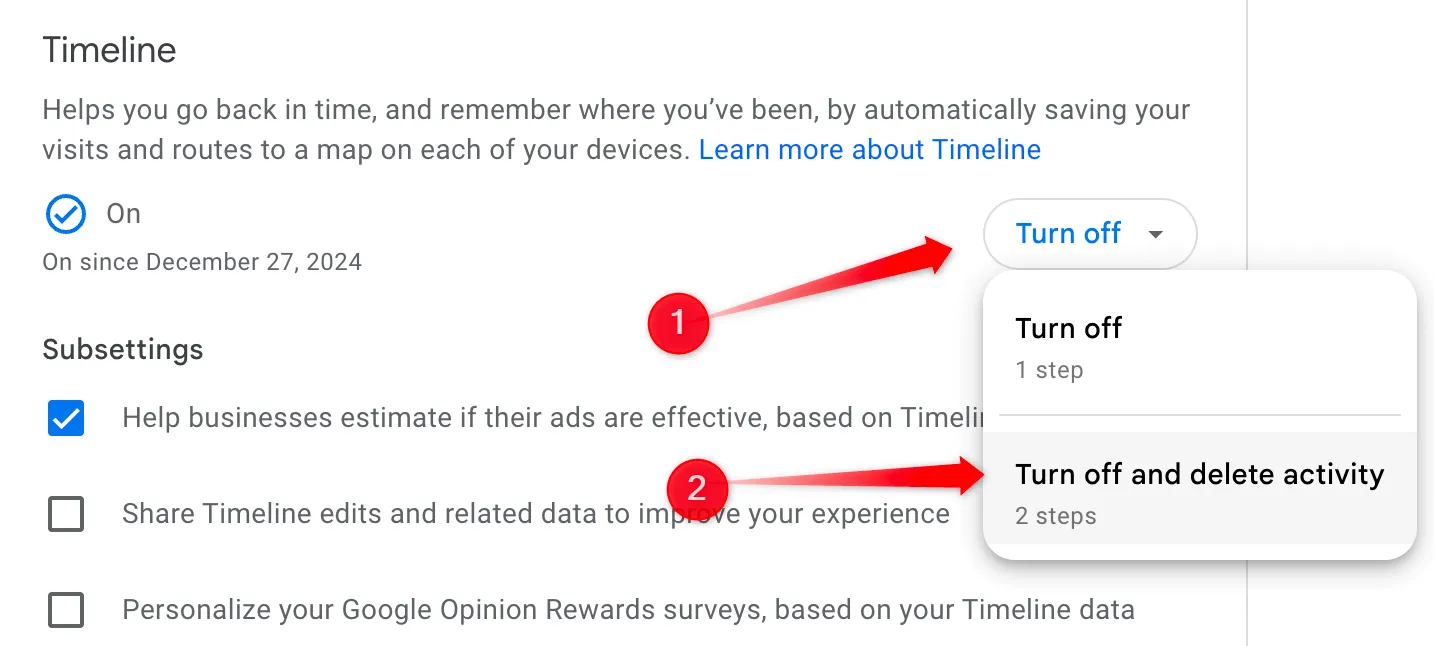
Tenga en cuenta que eliminar esta información es permanente y no se podrá recuperar posteriormente.
6. Desactivar la personalización de búsqueda
Desactivar la personalización de búsqueda puede optimizar los resultados de búsqueda y las recomendaciones de Google, incluidos los que se muestran en Discover.
Para desactivarlo:
- Vaya a “Datos y privacidad” en la barra lateral de su cuenta de Google.
- Busque “Personalización de búsqueda” y desactívela.
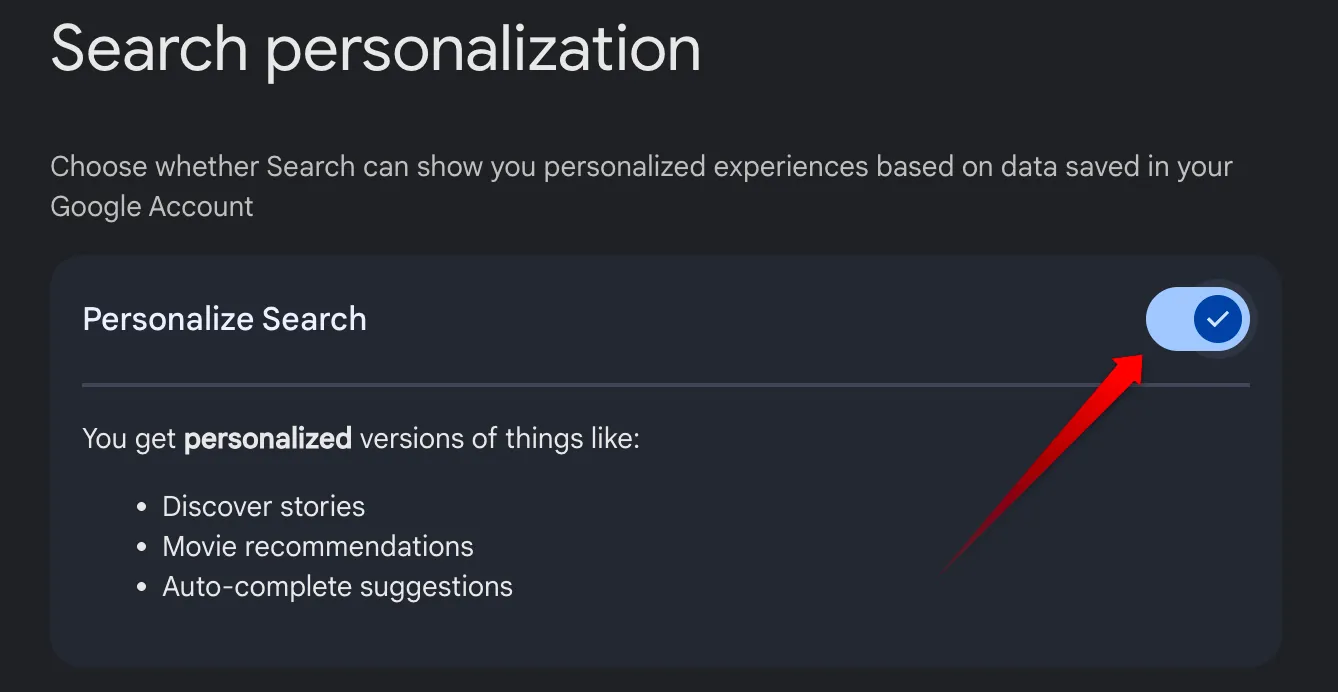
7. No compartas tu ubicación con personas desconocidas
Google ofrece opciones para compartir tu ubicación en tiempo real con personas seleccionadas; sin embargo, esto plantea posibles problemas de privacidad. Revisa con frecuencia la configuración para compartir tu ubicación.
Para administrar el uso compartido de la ubicación:
- Acceda a “Datos y privacidad” y luego a “Compartir ubicación”.
- Desactiva las opciones para compartir de los contactos con los que ya no deseas compartir tu ubicación.
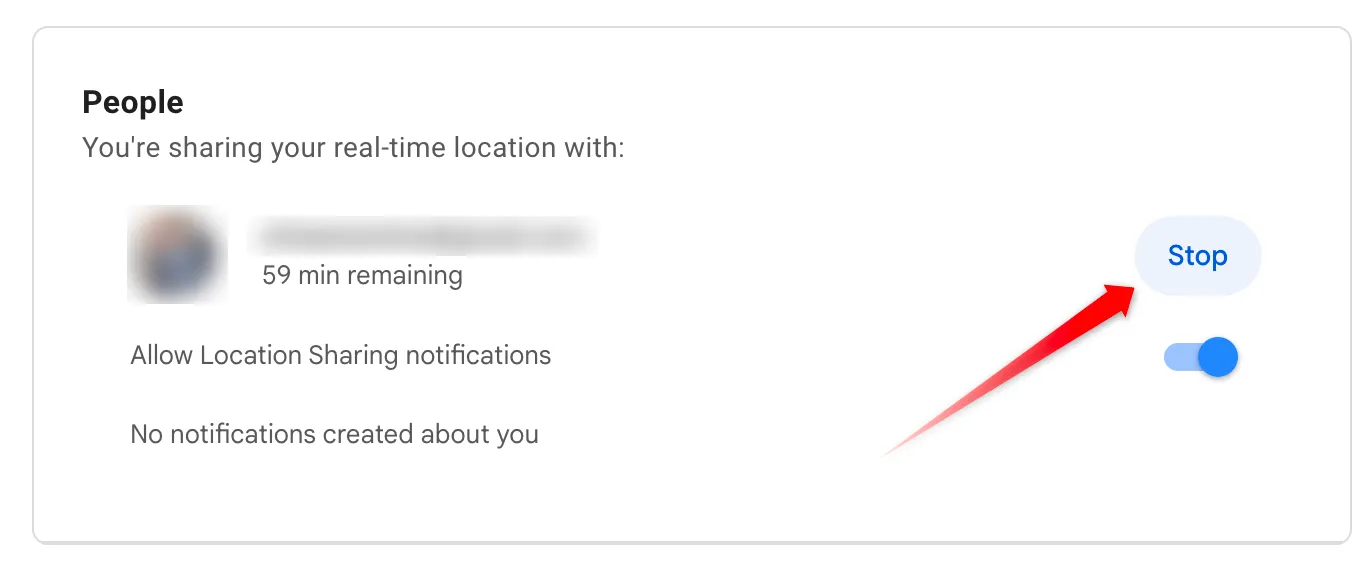
8. Evita que Google rastree tu salud
El uso de Google Fit permite a Google recopilar datos relacionados con la salud. Si bien esto puede mejorar tu experiencia de ejercicio, puede generar inquietudes sobre el uso compartido de datos.
A continuación se explica cómo ajustar la configuración de privacidad de Google Fit:
- Vaya a “Datos y privacidad” y haga clic en “Administrar privacidad de Google Fit”.
- Revise sus dispositivos conectados, el intercambio de datos colectivos y ajuste los permisos según sea necesario.
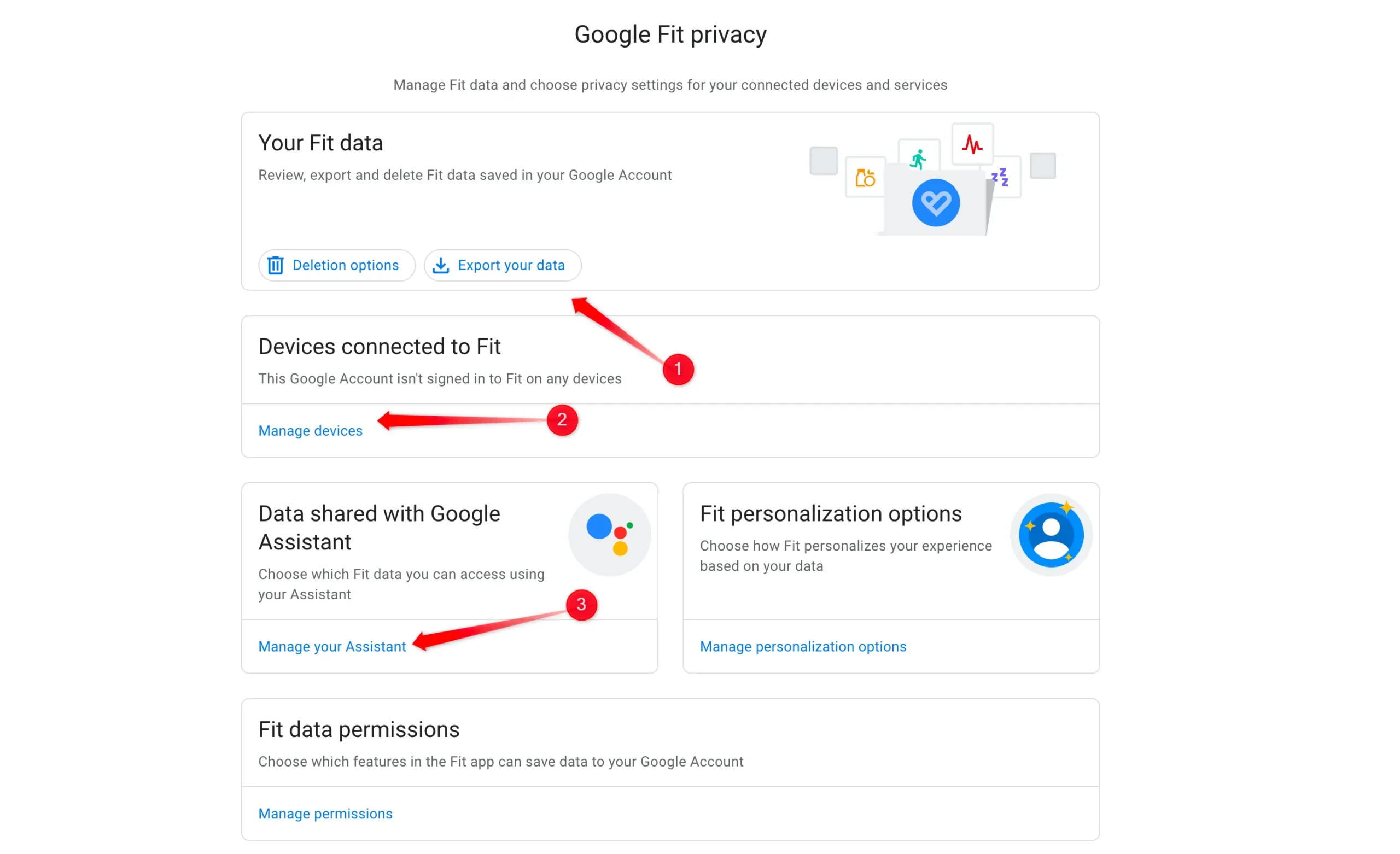
Cómo tomar el control de tu privacidad en Google
Google no vende directamente tus datos, pero utiliza de forma inteligente la información recopilada para obtener ingresos por publicidad. Si ajustas la configuración de tu cuenta de Google siguiendo esta guía, podrás mejorar tu privacidad y mantener el control de tus datos personales.
Preguntas frecuentes
1. ¿Qué sucede cuando pongo en pausa la actividad web y de aplicaciones?
Pausar la actividad web y de aplicaciones impide que Google registre tus interacciones en sus servicios, lo que mejora tu privacidad. Sin embargo, no elimina ningún dato recopilado previamente, pero estos datos no contribuirán a la personalización en el futuro.
2. ¿La desconexión de servicios de terceros provocará pérdida de datos?
Desconectar servicios de terceros evitará que esas aplicaciones accedan a nuevos datos de tu cuenta de Google, pero no eliminará ningún dato ya compartido a menos que elijas eliminarlo desde el servicio.
3. ¿Puedo seguir utilizando los servicios de Google después de deshabilitar los anuncios personalizados?
Sí, puedes seguir utilizando los servicios de Google después de desactivar los anuncios personalizados. Sin embargo, los anuncios que se muestren serán menos relevantes, ya que no se basarán en tus datos y preferencias.
Deja una respuesta